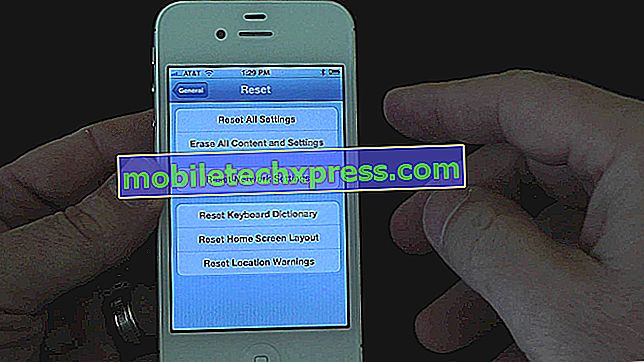Ako opraviť bezdrôtové nabíjanie zariadenia Galaxy Note9 nefunguje
Máte problémy s bezdrôtovým nabíjaním s vašou Galaxy Note9? Naučte sa, ako s ním postupovať nižšie.
Skôr než začneme, chceme vám pripomenúť, že ak hľadáte riešenie vášho problému #Android, môžete nás kontaktovať pomocou odkazu uvedeného v spodnej časti tejto stránky. Pri popisovaní vášho problému, prosím, uveďte čo najpodrobnejšie, aby sme mohli ľahko zistiť príslušné riešenie. Ak môžete, uveďte presné chybové hlásenia, ktoré nám dávajú nápad, kde začať. Ak ste už pred odoslaním e-mailu vyskúšali niektoré kroky na riešenie problémov, uistite sa, že ste ich spomenuli, aby sme ich mohli vynechať v našich odpovediach.
Bezdrôtové nabíjanie Galaxy Note9 prestane fungovať
Nie veľa používateľov Galaxy používa veľa, ale ak ste ten, kto to považuje za nepostrádateľný, mali by ste zvážiť hľadanie riešení, ak sa vaše zariadenie nebude nabíjať bezdrôtovo. Nižšie sú uvedené kroky na riešenie problémov, ktoré môžete v tejto situácii sledovať.
Nútené reštartovanie
Ak chcete zistiť, či je problém spôsobený dočasnou chybou, môžete sa pokúsiť simulovať účinky "vytiahnutia batérie". Toto riešenie je často účinné pri odstraňovaní drobných chýb, ktoré sa vyvinuli po uplynutí určitého času spustenia zariadenia. Ak ste to ešte nevyskúšali, postupujte podľa nasledujúcich krokov:
- Stlačte a podržte tlačidlá Napájanie + Zníženie hlasitosti približne na 10 sekúnd alebo až do cyklu napájania zariadenia. Povoľte niekoľko sekúnd, kým sa nezobrazí obrazovka režimu spustenia údržby.
- Z obrazovky Režim spustenia údržby vyberte možnosť Normálne spustenie. Pomocou tlačidiel hlasitosti môžete prechádzať dostupnými možnosťami a ľavým dolným tlačidlom (pod tlačidlami na ovládanie hlasitosti) vyberte položku. Počkajte až 90 sekúnd na dokončenie obnovenia.
Skontrolujte, či príslušenstvo nabíjania nefunguje
Ak sa po reštartovaní zariadenia nedosiahne nič, ďalším krokom je zabezpečiť, aby to nebolo problém s doplnkom. Môžete to urobiť pomocou inej známej pracovnej bezdrôtovej nabíjačky. Ak je to možné, použite oficiálnu nabíjačku spoločnosti Samsung alebo tretiu stranu, ktorá je certifikovaná spoločnosťou Samsung pre poznámku9. Nie všetky bezdrôtové nabíjačky sú kompatibilné s vašou poznámkou9. Ak nemôžete zakúpiť novú bezdrôtovú nabíjačku alebo ju nájsť, skúste navštíviť miestnu predajňu alebo predajňu Samsung. Akonáhle sa tam objavíte, skúste zistiť, či si môžete "požičať" svoj bezdrôtový nabíjací dok. Ak vaša poznámka9 účtuje pokutu, znamená to, že máte problém s príslušenstvom. V opačnom prípade pokračujte v ďalšom riešení problémov nižšie.
Vymazanie oddielu vyrovnávacej pamäte
Android používa sadu dočasných súborov nazývaných vyrovnávaciu pamäť na rýchle načítanie aplikácií. V niektorých situáciách môže byť táto vyrovnávacia pamäť zastaraná, poškodená alebo chybná. Aby ste sa uistili, že z vyrovnávacej pamäte systému nie sú žiadne problémy, môžete sa pokúsiť vymazať oddiel vyrovnávacej pamäte. Tým sa vymaže aktuálna cache systému, aby sa zariadenie nútilo vytvoriť novú. Tu je postup, ako sa to deje:
- Vypnite zariadenie.
- Stlačte a podržte tlačidlo Zvýšenie hlasitosti a tlačidlo Bixby a potom stlačte a podržte tlačidlo vypínača.
- Keď sa zobrazí zelené logo Android, uvoľnite všetky kľúče ("Inštalácia aktualizácie systému" sa zobrazí približne 30 - 60 sekúnd pred zobrazením možností ponuky systému obnovenia systému Android).
- Stlačte niekoľkokrát tlačidlo zníženia hlasitosti, aby ste vyzdvihli "vymazať oblasť vyrovnávacej pamäte".
- Stlačte tlačidlo Napájanie pre výber.
- Stlačte tlačidlo zníženia hlasitosti, kým sa nezvýrazní "yes" a stlačte tlačidlo napájania.
- Po dokončení rozdelenia vyrovnávacej pamäte cache sa zvýrazní "Reboot system now".
- Stlačením tlačidla Vypnúť reštartujte zariadenie.
Nainštalujte aktualizácie
Niektoré problémy so systémom Android môžu byť odstránené iba prepísaním kódov, ktoré sú s nimi spojené. Aby ste sa uistili, že znižujete pravdepodobnosť výskytu problémov alebo vyriešite známe problémy, chcete nainštalovať aktualizácie systému, keď budú k dispozícii.
Skontrolujte, či je nesprávna aplikácia
Niektoré aplikácie sa môžu stať problematickými a môžu viesť k chybám. Ak chcete skontrolovať, či ste nainštalovali aplikáciu s chybami, môžete poznámku9 znovu spustiť do núdzového režimu a dodržiavať. Tu sú kroky na spustenie zariadenia do núdzového režimu:
- Vypnite prístroj.
- Stlačte a podržte tlačidlo napájania vedľa obrazovky s názvom modelu.
- Keď sa na obrazovke zobrazí "SAMSUNG", uvoľnite tlačidlo Napájanie.
- Ihneď po uvoľnení vypínača stlačte a podržte tlačidlo zníženia hlasitosti.
- Pokračujte podržaním tlačidla zníženia hlasitosti, kým prístroj nezačne reštartovať.
- Núdzový režim sa zobrazí v ľavom dolnom rohu obrazovky.
- Ak uvidíte núdzový režim, uvoľnite tlačidlo zníženia hlasitosti.
Počas núdzového režimu sú všetky aplikácie tretích strán alebo stiahnuté aplikácie pozastavené. Nebudete ich môcť používať, pretože sa nedajú spustiť. Takže ak vaše Galaxy Note9 zaúčtuje pokutu pomocou nabíjacieho doku, znamená to, že jedna z aplikácií je vinníkom. Ak chcete zistiť, ktoré z vašich aplikácií spôsobujú problémy, mali by ste zaviesť telefón späť do núdzového režimu a postupujte podľa týchto krokov:
- Boot do núdzového režimu.
- Skontrolujte problém.
- Po potvrdení, že aplikácia tretej strany je vinná, môžete začať odinštalovať aplikácie individuálne. Odporúčame, aby ste začali s najnovšími, ktoré ste pridali.
- Po odinštalovaní aplikácie reštartujte telefón do normálneho režimu a skontrolujte problém.
- Ak je vaša poznámka9 stále problematická, zopakujte kroky 1-4.
Obnovte predvoľby aplikácie
Obnovenie predvolieb aplikácií sa často prehliada v mnohých článkoch na riešenie problémov s Androidom, ale keď príde na problém, ako je váš, môže to pomôcť veľa. Je možné, že niektoré z vašich predvolených aplikácií sa nemusia správne nastaviť, čo spôsobí takýto problém. Pretože neexistuje žiadny spôsob, ako zistiť, či je tento odhad pravdivý, musíte jednoducho zabezpečiť, aby boli zapnuté všetky predvolené aplikácie. Tu je postup, ako to urobiť:
- Otvorte aplikáciu Nastavenia.
- Klepnite na položku Aplikácie.
- Klepnite na možnosť Ďalšie nastavenia v pravom hornom rohu (ikona s troma bodkami).
- Vyberte položku Obnoviť predvoľby aplikácie.
- Reštartujte poznámku9 a skontrolujte problém.
Obnovte všetky nastavenia
Tento postup je oddelený od predchádzajúceho, keďže pokrýva všetky nastavenia zariadenia Android, a nie iba aplikácie. Ak to chcete urobiť, postupujte podľa nasledujúcich krokov:
- Na obrazovke Domov prejdite prstom nahor na prázdne miesto a otvorte priečinok Apps.
- Klepnite na položku Všeobecné správy> Obnoviť nastavenia.
- Klepnite na položku Obnoviť nastavenia.
- Ak ste nastavili kód PIN, zadajte ho.
- Klepnite na položku Obnoviť nastavenia. Po dokončení sa zobrazí potvrdzovacie okno.
Kalibrujte batériu
Niekedy môže systém Android stratiť stopy o skutočných úrovniach batérie. Ak k tomu dôjde, zariadenie sa môže predčasne vypnúť alebo môže mať problémy s nabíjaním. Ak chcete operačný systém opätovne kalibrovať tak, aby získal presné údaje o úrovni batérie, postupujte takto:
- Batériu úplne vybite. To znamená, že zariadenie používajte, kým sa nevypne, a úroveň nabitia batérie bude 0%.
- Nabite telefón, kým nedosiahne 100%. Uistite sa, že používate originálne nabíjacie zariadenie a nechajte ho úplne nabiť. Prístroj neodpájajte aspoň dve hodiny a tiež ho nepoužívajte počas nabíjania.
- Po uplynutí času odpojte zariadenie.
- Reštartujte zariadenie.
- Použite svoj telefón, kým sa opäť úplne neukončí.
- Opakujte kroky 1-5.
Obnovenie z výroby
Odstraňovanie informácií o softvéri telefónu a vrátenie všetkých nastavení do ich predvolených nastavení je dôležitým riešením problémov v tejto situácii. Ak príčinou problému je softvér, obnovenie továrenského nastavenia pravdepodobne pomôže. Nezabudnite najskôr skomprimovať dáta telefónu pred obnovením.
Na obnovenie továrenského nastavenia z výroby9:
- Vypnite zariadenie.
- Stlačte a podržte tlačidlo Zvýšenie hlasitosti a tlačidlo Bixby a potom stlačte a podržte tlačidlo vypínača.
- Keď sa zobrazí zelené logo Android, uvoľnite všetky kľúče ("Inštalácia aktualizácie systému" sa zobrazí približne 30 - 60 sekúnd pred zobrazením možností ponuky systému obnovenia systému Android).
- Stlačte niekoľkokrát tlačidlo zníženia hlasitosti, čím zvýrazníte "vymazanie údajov / obnovenie továrenských nastavení".
- Stlačte tlačidlo Napájanie pre výber.
- Stlačte tlačidlo zníženia hlasitosti, kým sa nezvýrazní "Yes - delete all user data".
- Stlačením tlačidla Napájanie vyberte a spustite hlavný reset.
- Po dokončení hlavného obnovenia sa zvýrazní "Reštartovať systém teraz".
- Stlačením tlačidla Vypnúť reštartujte zariadenie.
- Nechajte telefón bežať 24 hodín bez pridania aplikácií.
Obráťte sa na spoločnosť Samsung
Ak by sa po tom všetkom nič nezmenilo, musí to byť zlé hardware. Možno sa vyskytne problém so systémom správy napájania telefónu alebo so základnou doskou vo všeobecnosti. Na identifikáciu problému je potrebná dôkladná fyzická kontrola. Uistite sa, že spoločnosť Samsung vykonala opravu, aby ste zaistili, že máte zaručenú opravu.
Riešenie: Nabite káblom
Medzitým pokračujte v používaní káblov na dobíjanie batérie. Alebo môžete dokonca jednoducho ignorovať nefunkčnú bezdrôtovú schopnosť vášho prístroja. To je sotva ideálne, ak sa väčšinou spoliehate na bezdrôtové nabíjanie. Ale ak ste ten typ, ktorý je spokojný s káblovým nabíjaním, ignorovanie je menej vhodnou voľbou. Ak však chcete trvalú opravu, nechajte spoločnosť Samsung opraviť alebo vymeniť telefón za vás.